Androidスマホを利用するとき、必ずアプリをダウンロードする場合があります。アプリがいきなりダウンロードできなくなると、非常にストレスが感じられます。ならば、アプリが順調にダウンロード出来ない場合、どうすればいいでしょうか?
一、スマホのネット接続をチェック
まず、スマホがちゃんとネットに接続しているかどうかを確認しましょう。ブラウザを開けて、GoogleやYahoo!などよく使うサイトに接続して、ネットの状況を確認しましょう。
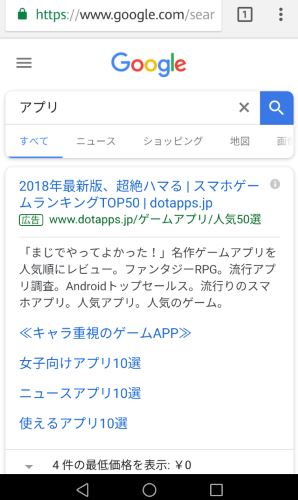
Wi-Fiからデータ通信に変更するか、データ通信からWi-Fiに変更するのを試しましょう。 データ通信を利用している場合、ネットに繋がっているけれど、通信速度が遅いなら、通信制限がかかっている可能性があります。スマホの契約プランによって、1ヶ月の通信データ量が制限されているため、通信データ量の上限に超えている場合、通信速度がキャリアに制限されます。
データ通信の速度が極めて遅い場合、キャリアに連絡し、自分のプランと通信データ量を確認しましょう。
二、GooglePlayストアのキャッシュファイルとデータを削除
たまには、余分のデータがダウンロードに影響が出る可能性があります。ですから、キャッシュファイルやデータを削除すれば問題を解決できる場合があります。
スマホの「設定」アプリで、「アプリと通知」>「アプリをすべて表示」>「Google Play ストア」>「ストレージ」>「データを削除」>「キャッシュを削除」の順にタップします。
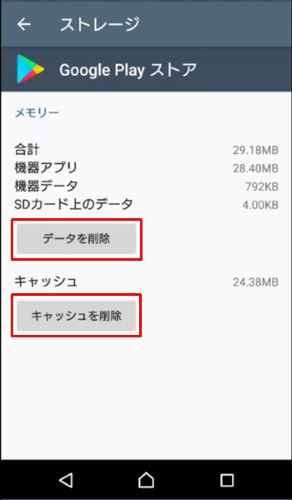
三、スマホの再起動
キャッシュファイルやデータを削除しても解決できない場合、スマホの再起動を試しましょう。GooglePlayのヘルプでも、ダウンロードの問題が起こっている場合、スマホの再起動を推奨しています。スマホの電源ボタンを長押しすれば、電源オプションが表示されます。「再起動」をタップすれば、スマホが再起動されます。
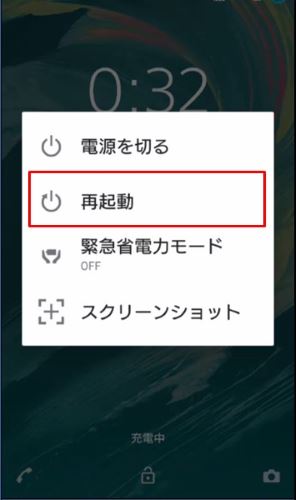
四、自動更新している場合、新しいアプリをダウンロードするより更新が優先される
常にアプリの快適性と安全性を保つために、GooglePlayは既存のアプリを自動更新します。自動更新が行っているとき、新しいアプリをダウンロードしたら、自動更新が優先されます。この場合、個別でアプリの更新を停止するか、更新完了まで待てばいいです。
更新を停止するには、GooglePlayの右上のメニューボタンをタップし、「マイアプリ&ゲーム」を選択します。そして、右上の「停止」をタップすればいいです。
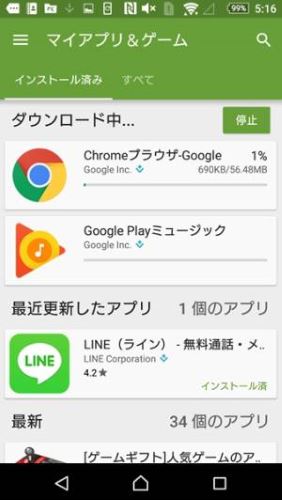
五、日付と時刻は正しい設定されているかを確認
日付と時刻が正しく設定されていない場合、ダウンロードやアップデートはできなくなる可能性があります。日付と時刻の自動設定がオンになっているかどうかを確認しましょう。
「設定」>「日付と時刻」で、日付と時刻の自動設定を確認できます。
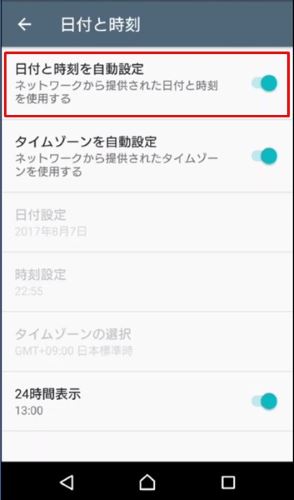
六、Android OSやGooglePlayを最新バージョンにアップデート
古いAndroidOSバージョンに対応していないアプリの場合、アプリをインストール出来ない可能性があります。AndroidOSを最新バージョンにアップデートし、もう一度試しましょう。
「設定」>「端末情報」>「ソフトウェアアップデート」で、システムの更新を確認できます。
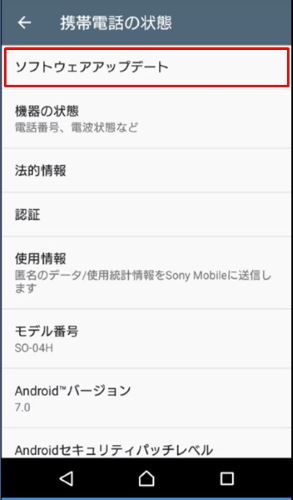
七、スマホの空き容量を試す
スマホの空き容量が足りない場合、当然で、アプリをダウンロードできません。不要なデータを削除し、できるだけスマホの容量を解消しましょう。空き容量が1GB以下になると、アプリのダウンロードやアップデートができない場合があります。
「設定」>「ストレージとメモリ」で、残りストレージ容量を確認できます。
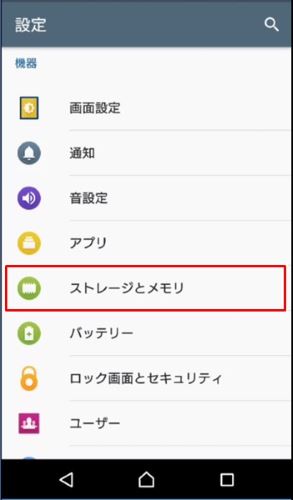
八、どうしてもダウンロード出来ない場合、代用のストアを使う
GooglePlayストア以外のアプリストアと言えば、Apkpureがおすすめします。GooglePlayストアの代用だけではなく、日本では利用不可なアプリもダウンロードできます。
Apkpureの公式サイトからアプリをダウンロードできます。
「設定」>「セキュリティの提供元不明のアプリ」をオンにすれば、ブラウザでダウンロードされるアプリをインストールできます。このストアのニセアプリが多いので、必ず公式サイトからダウンロードしてください。
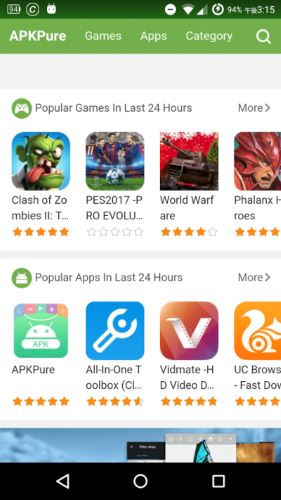
しかし、このストアは一応Googleの公式サイトではありませんので、安全性については自己責任です。
以上で、アプリをダウンロードできない場合の解決案をいろいろ紹介しました。どうしてもアプリをダウンロード出来ない場合、自分で解決できない故障が起こっているかもしれません。スマホの公式サポートに連絡して、相談しましょう。













